JSON sa používa na prenos údajov medzi serverom a webovými aplikáciami a väčšinou ho používajú programátori. Na ukladanie informácií používa páry kľúč-hodnota. Existuje mnoho výhod JSON, napríklad sa používa na prácu s komplexnými údajmi, zdieľanie údajov, je rýchlejší atď. Ale rozumejú mu väčšinou len programátori alebo človek, ktorý na ňom pracuje. Ak bežný človek potrebuje porozumieť údajom v ňom prítomným, potom by to bola pre neho trochu náročná úloha. Dá sa to zjednodušiť, ak prevedieme údaje JSON do Excelu, pretože údaje Excel sú ľahko zrozumiteľné pre každého a ľahko čitateľné. Excel má množstvo možností na vykonávanie rôznych úloh a jednou z nich je Transformácia údajov. V tomto článku sa pozrime, ako previesť údaje JSON do programu Excel.
Preveďte údaje Json do Excelu
Tento proces je oveľa jednoduchší, pretože program Excel má možnosť konvertovať a načítať údaje. Ide o postupný proces, ktorý zahŕňa importovanie súboru JSON, úpravu formátu podľa vašich potrieb, filtrovanie údajov, ak je to potrebné, ich konverziu a transformáciu do Excelu. To všetko sa robí pomocou editora Power Query a nakoniec sú vaše údaje teraz vo formáte Excel. Pozrime sa hlbšie na tento proces.
Pred skokom do kroku 1 je tu ukážka môjho Údaje JSON ktorý potrebujeme previesť do excelu a uloží sa ako súbor test.json.

Krok 1: Otvorte nový excela kliknite na Údaje na páse s nástrojmi Excelu. Na karte Údaje sa zobrazuje veľa možností.

REKLAMA
Krok 2: Na karte Údaje kliknite na Získajte údaje možnosť, ktorá má rozbaľovaciu ponuku a zobrazí sa zoznam možností. Kliknite na Zo súboru a znova v zozname, ktorý sa objavil, kliknite na Z JSON možnosť. To znamená, že chcete importovať údaje zo súboru JSON do Excelu.

Krok 3: Tam, kde potrebujete, sa objaví okno prehliadať a prejdite na miesto, kde sa nachádza JSONsúbor je prítomný. Kliknite naň a OTVORENÉ to.
Krok 4: Teraz a Editor Power Query otvorí sa okno, kde môžeme vykonávať niektoré operácie, ako je filtrovanie, presúvanie, triedenie atď. Klikni na Do tabuľky možnosť prítomná v ľavom rohu okna. Tým sa údaje skonvertujú na tabuľku.

Krok 5: Teraz musíte vidieť tabuľku v okne, ale možno sa čudujete, prečo na zobrazenej obrazovke nie sú žiadne údaje, takže stačí kliknúť na možnosť, ktorá má dve šípky smerujúce od seba, aby sa bunky rozšírili. Dostanete dve možnosti, kliknite na Rozbaliť na Nové riadky.
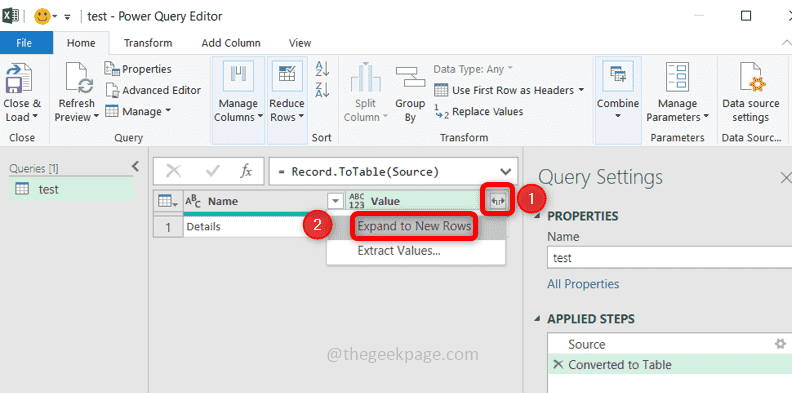
Krok 6: Opäť klikni na dve šípky smerujúce od seba možnosti. Zobrazí sa zoznam stĺpcov, môžete vyberte stĺpce ktoré musia byť v Exceli kliknutím na začiarkavacie políčko. Môžete tiež zrušiť začiarknutie políčka, ak daný stĺpec nepotrebujete. Kliknite na OK.
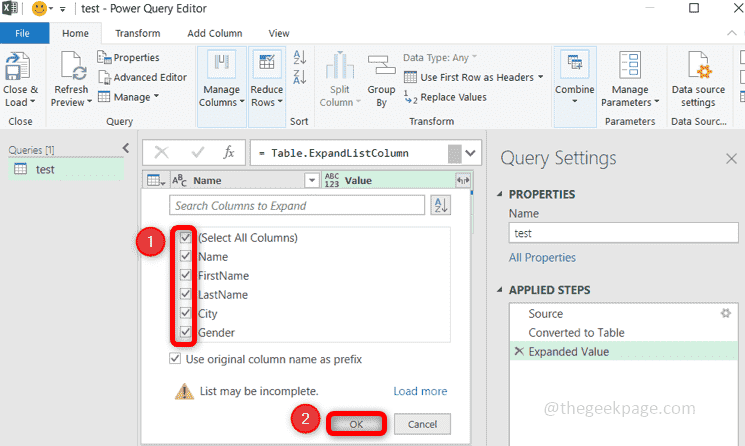
Krok 7: Teraz sú dáta pripravené a môžete ich vidieť v okne. Ak vôbec potrebujete urobiť nejaké úpravy, ako je posunutie stĺpca doprava, doľava atď., môžete kliknite pravým tlačidlom myši na hlavička v stĺpci sa zobrazí zoznam možností. Klikni na Pohybujte sa a vyberte požadované zarovnanie.

Krok 8: Keď ste s rozložením spokojní, kliknite na Zavrieť a načítať možnosť prítomná v ľavom hornom rohu. Tým sa načítajú údaje z editora Power Query do excelového hárka.

Krok 9: Teraz je excel načítaný údajmi a vyzerá to ako nižšie. Hlásenie, že koľko riadkov sa načíta do excelu, môžete vidieť aj z pravého rohu v časti Dotazy. Týmto spôsobom sa údaje JSON prevedú do programu Excel a sú ľahko zrozumiteľné a čitateľné.
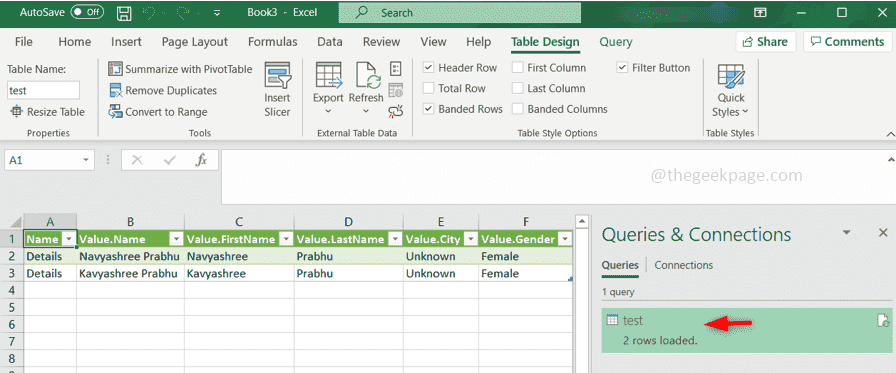
Toto bolo Manuálny proces prevodu súboru JSON do excelu. Existuje však aj rýchlejšia možnosť, kde môžete súbor previesť online. Existuje mnoho webových stránok, ktoré poskytujú túto možnosť, kde stačí nahrať súbor JSON a kliknite na tlačidlo previesť, to je ono, v priebehu niekoľkých sekúnd sa skonvertuje a vráti vám údaje excel. Tieto webové stránky nájdete veľmi jednoducho pomocou jediného webového vyhľadávania. Ak teda neuprednostňujete manuálnu konverziu, prejdite na online konverziu. Keď to poviete, je vždy dobré vedieť, aké kroky zahŕňa manuálny proces a ako to urobiť sami.
Krok 1 - Stiahnite si Restoro PC Repair Tool odtiaľto
Krok 2 - Kliknite na Spustiť skenovanie, aby ste automaticky našli a opravili akýkoľvek problém s počítačom.
To je pre tento článok všetko. Dúfame, že informácie boli užitočné a mohli ste to urobiť ľahko. Ďakujem a prajem príjemné čítanie!!!


